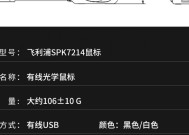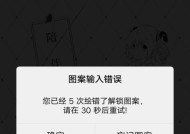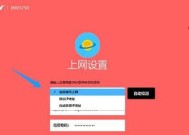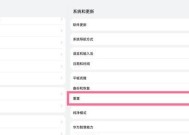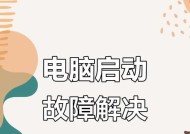更换台式电脑网卡的步骤是什么?更换后需要进行哪些设置?
- 数码产品
- 2025-07-05
- 96
- 更新:2025-06-24 17:31:59
台式电脑在使用过程中,若遇到网络连接问题或者想要升级更快的网卡,更换网卡是一项必要的维护工作。了解正确更换台式电脑网卡的步骤和相关设置是十分重要的。本文将为您详细阐述更换网卡的每一步,并指导您在更换后需要进行的设置工作。
更换网卡前的准备工作
更换网卡之前,您需要做以下几个准备工作:
1.确认网卡类型:您需要确认当前电脑使用的网卡类型(如PCI、PCI-E等),这将帮助您购买兼容的网卡。
2.备份数据:为了避免数据丢失,建议在进行硬件更换前对重要数据进行备份。
3.关闭电脑:断开电源并关闭电脑,以防在操作过程中发生触电或硬件损坏。
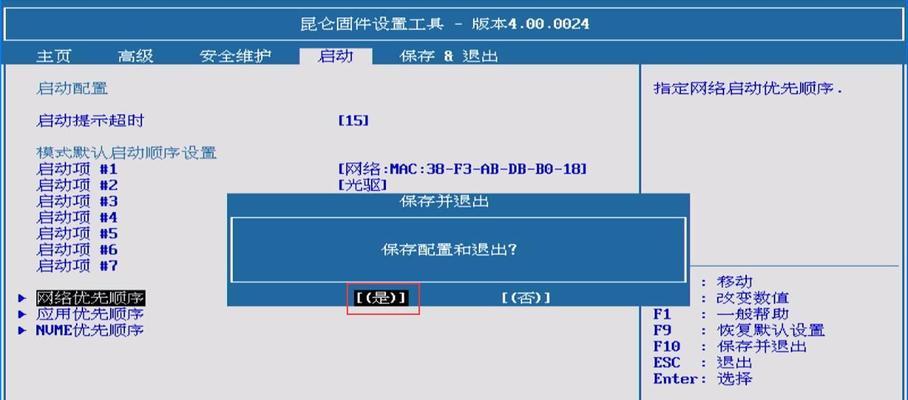
步骤一:打开电脑机箱
在开始更换网卡前,您需要打开电脑机箱。
1.卸下侧面板:使用螺丝刀卸下电脑机箱的侧面板。
2.找到网卡插槽:观察电脑主板上的插槽,找到当前网卡的位置。

步骤二:拆除旧网卡
在安装新网卡之前,需要先将旧网卡移除。
1.拔掉网线:确保在关闭电脑电源的情况下,拔掉所有连接到旧网卡的网线。
2.卸下螺丝:如果旧网卡有固定的螺丝,请先卸下。
3.松开网卡卡扣:松开网卡两边的卡扣,然后轻轻将网卡从插槽中拔出。

步骤三:安装新网卡
现在,您将安装新的网卡。
1.对准插槽:将新网卡的金手指部分对准主板上的PCI-E插槽。
2.按压网卡:确保网卡与插槽完全对接后,向下按压网卡直到卡扣固定。
3.固定螺丝:如果网卡附带有固定螺丝,请将其旋紧固定。
步骤四:开机并进行驱动安装
安装完成后,您可以开启电脑并进行驱动的安装。
1.启动电脑:将机箱侧面板装回,连接电源并开启电脑。
2.安装驱动程序:系统可能会自动识别新网卡并提示安装驱动程序。若没有,您需要从官方网站下载对应的驱动程序进行安装。
更换后需要进行的设置
更换网卡之后,您可能需要进行一些额外的设置:
1.配置网络设置:打开“控制面板”>“网络和共享中心”,查看网络适配器设置,确保网卡已正确识别并配置IP地址等网络参数。
2.测试网络连接:确保新网卡可以正常工作,可以通过ping命令测试网络连接。
3.调整高级网络设置:在“网络和共享中心”中,您可以调整高级共享设置,以及配置无线网络适配器的相关参数。
常见问题解答
在更换台式电脑网卡的过程中,您可能会遇到一些问题。例如:
网卡不被识别:请检查网卡是否正确安装在插槽内,或尝试更新BIOS。
驱动安装失败:确保下载的驱动程序与您的操作系统版本和网卡型号完全兼容。
结语
通过以上步骤,您就能顺利完成台式电脑网卡的更换,并做好必要的设置工作。重要的是,在进行硬件更换时,一定要确保电脑完全关闭电源,避免电击风险。同时,认真遵循制造商的安装指南,确保硬件正确安装,以避免损坏电脑。更换网卡后,通过正确配置网络设置,您将能够享受到更稳定的网络连接体验。
上一篇:键盘灯光的不同叫法有哪些?
下一篇:英伟达显卡配置步骤是怎样的?